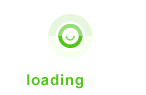一台无线路由器的覆盖范围有限,有什么办法可以扩展无线WIFI的覆盖范围呢?有!就是再增加一个无线路由器,然后通过WDS无线桥接的方式实现。无线扩展结构见下图:

在动手之前,先简单了解一下什么是WDS。WDS(Wireless Distribution System)就是无线分布系统的意思。它包含无线中继和无线桥接两种工作模式,无线中继是一对多通讯,无线桥接是一对一通讯,在一些简单应用中,无线中继可以等同于无线桥接。
要实现无线扩展,接下来要做的事,就是对第2个无线路由器(副路由器)进行一些小设置。基本思路就是开启副路由器的WDS无线桥接功能,让它去寻找并连接上一级的主路由器,让两个路由器之间可以实现无线通讯,就这么简单。因为现在的硬件都走智能化的路子,能减少用户的操作就尽可能的省下,实在不能省的才让用户动手去操作。
副路由器设置时,一般要注意的是副路由器的IP地址不能和主路由器的IP地址重复,副路由器的DHCP功能要关闭,副路由器的SSID号要和主路由器的SSID号一致(建议做法,这样可自动切换到信号强的路由器)等等,但是这些设置对于智能路由器来说,它会帮你包办了,在设置副路由器时,根据向导要求一步步按提示操作就行,根本不需要你操心,你只需要找出WDS功能的设置页面就行了。
不同的路由器WDS功能设置方法各不一样,下面以TP-LINK公司的TL-WR842N无线路由器为例加以说明,其它品牌的设置方法大同小异,相信难不到诸位的。
1、 先找一台电脑,使用有线或无线方式都行,先连接上要设置的副路由器。

2、 通过IE浏览器进入路由器管理界面,各个品牌路由器的IP地址各不一样,如“192.168.1.1”、“192.168.1.253”、“192.168.0.1”等,也有直接输入域名访问的,如TP-LINK的“tplogin.cn”等,具体可见路由器背面的标签说明。

3、 进入管理员界面后,会要求输入管理员密码,可自行设定。
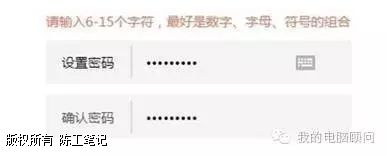
4、由于我们是要实现WDS无线桥接功能,所以可点击“跳过向导”按钮。
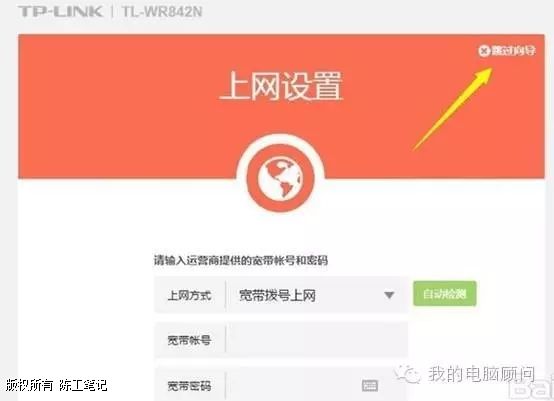
5、 进入路由器管理界面后,选择“高级设置”:
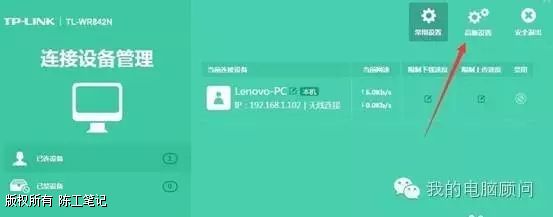
6、 进入后,在左边菜单栏选择“无线设置—WDS无线桥接”,然后选择下一步。
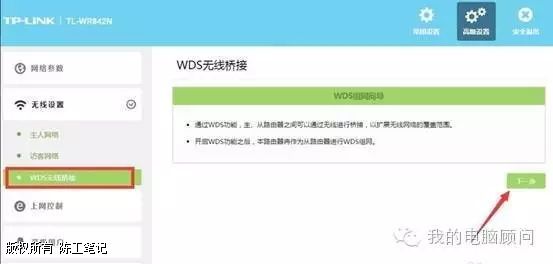
7、 此时路由器会自动寻找周围的无线路器,在列表中选中你用来扩展的主路由器,然后在弹出的窗口中输入主路由器的WIFI密码,接着点下一步。
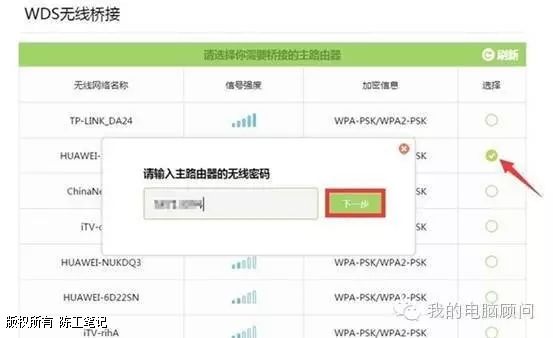
8、接着设置本路由器(副路由器)的无线网络名称和无线密码,可保持和主路由器的名称密码一致,然后点下一步。
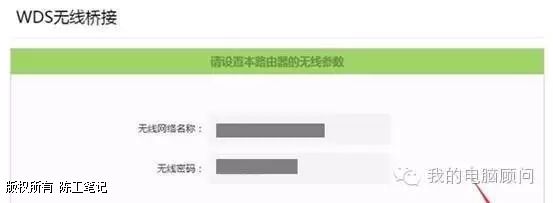
9、 接下来设置本路由器(副路由器)的IP地址(目的是确保主副两个路由器的IP地址不一样),可保持推荐地址不变,直接点“下一步”即可。
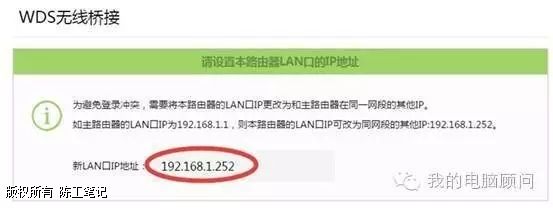
10、 完成设置,结果如下,确认无误后点击完成即大功告成。
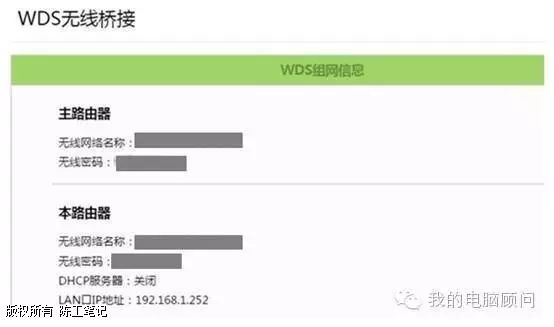
小结:
回顾路由器的整个设置过程,都是围绕WDS功能进行的,只要清楚这个道理,实现任何品牌路由器的无线扩展都不是问题。
原创文章 转载请注明出处!